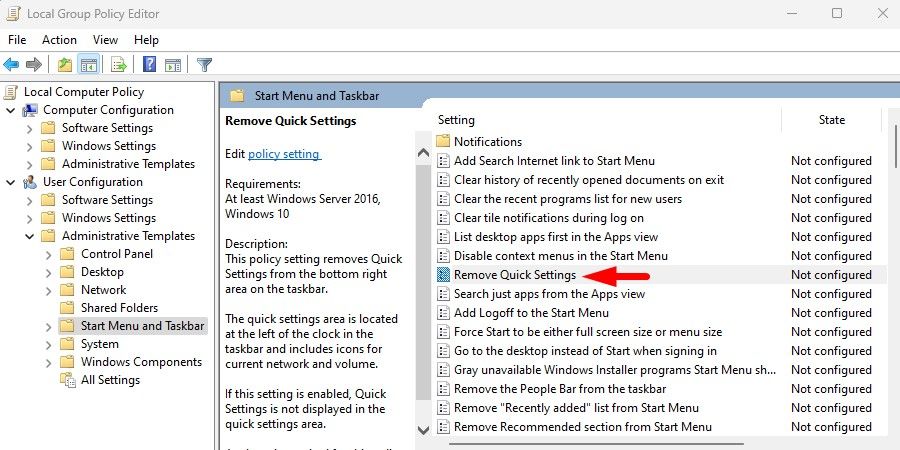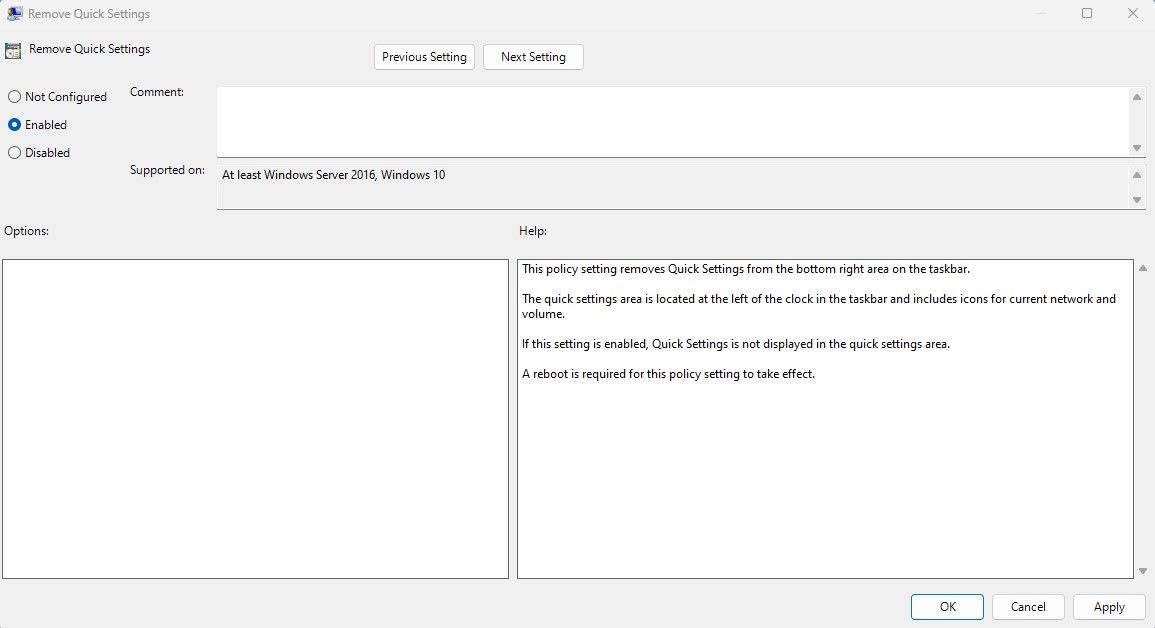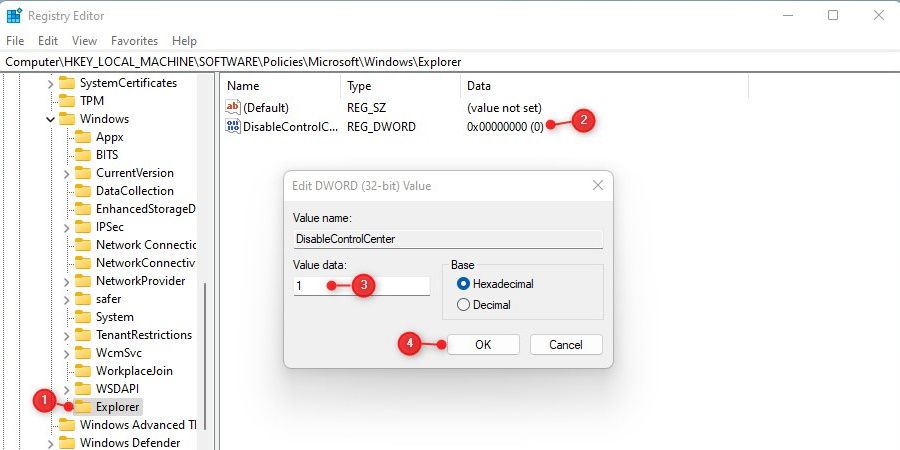Cách xóa cài đặt nhanh trên Windows 11
Bảng Cài đặt nhanh có phải là trở ngại nhiều hơn là trợ giúp không? Đây là cách để loại bỏ nó trong Windows 11.
Menu Cài đặt nhanh là một tính năng hữu ích trong Windows 11 cho phép bạn truy cập một số cài đặt thường được sử dụng trên máy tính của mình. Nó cung cấp khả năng truy cập nhanh vào nhiều dịch vụ hữu ích, bao gồm Wi-Fi, Bluetooth và trợ năng.
Mặc dù là một dịch vụ hữu ích, bạn có thể không nhận được nhiều dặm từ nó như những dịch vụ khác. Do đó, nếu bạn thích giao diện đơn giản và gọn gàng, thì đây là cách bạn có thể xóa Cài đặt nhanh trong Windows 11.
Mục Lục
Cách xóa cài đặt nhanh trên Windows 11 bằng trình chỉnh sửa chính sách nhóm cục bộ
Nếu bạn thấy ô Cài đặt nhanh gây phiền nhiễu hoặc bạn không cần chúng, bạn có thể xóa chúng qua Trình chỉnh sửa chính sách nhóm. Tuy nhiên, phiên bản Windows Home không đi kèm với Trình chỉnh sửa chính sách nhóm theo mặc định. Nếu bạn đang ở trong thuyền này, hãy đảm bảo bật Trình chỉnh sửa chính sách nhóm trong Windows Home trước khi tiếp tục.
- Nhấp chuột phải vào menu Bắt đầu và chọn Chạy.
- Đầu vào gpedit.msc trong hộp văn bản và nhấn Enter để mở Local Group Policy Editor.
- Hướng đến Cấu hình người dùng> Mẫu quản trị viên> Menu Bắt đầu và Thanh tác vụ.
- Chuyển sang ngăn bên phải và nhấp đúp vào Xóa cài đặt nhanh chính sách.
- Trong hộp thoại xuất hiện, hãy chọn Đã bật nút radio.
- Sau đó, nhấp vào ĐƯỢC RỒI để đóng hộp thoại.
Sau khi bạn hoàn thành các bước trên, hãy khởi động lại máy tính của bạn để các thay đổi có hiệu lực.
Nếu bạn muốn bật lại Cài đặt nhanh, hãy quay lại bộ Chỉnh sửa chính sách nhóm cục bộ Xóa cài đặt nhanh đến Vô hiệu hóa lại.
Cách xóa cài đặt nhanh trên Windows 11 bằng trình chỉnh sửa sổ đăng ký
Bạn cũng có thể xóa Cài đặt nhanh trong Windows 11 thông qua Trình chỉnh sửa sổ đăng ký. Trước khi tiếp tục, bạn nên biết rằng việc chỉnh sửa sổ đăng ký có thể rủi ro và nếu bạn không biết mình đang làm gì, bạn có thể gây ra thiệt hại nghiêm trọng cho hệ thống của mình. Vì vậy, nếu bạn không biết nhiều về chỉnh sửa sổ đăng ký, hãy để một chuyên gia thực hiện các bước này cho bạn.
Nếu bạn quyết định tiếp tục, bạn nên sao lưu sổ đăng ký của mình trong trường hợp có sự cố. Sau khi hoàn tất, hãy thực hiện các bước sau để xóa Cài đặt nhanh bằng Trình chỉnh sửa sổ đăng ký:
- Nhấn nút Thắng + R để truy cập hộp thoại Run Command.
- Trong hộp văn bản, hãy nhập regedit và nhấn đi vào để mở Registry Editor.
- Khi UAC xuất hiện, hãy nhấp vào Đúng để xác nhận hành động của bạn.
- Trong cửa sổ Registry Editor, điều hướng đến đường dẫn sau: HKEY_LOCAL_MACHINE SOFTWARE Policies Microsoft Windows
- Trên ngăn bên trái, nhấp chuột phải vào các cửa sổ và chọn Mới> Chìa khóa.
- Giao phó nhà thám hiểm làm tên thư mục và nhấn Enter để lưu nó.
- Chọn Explorer và chuyển sang ngăn bên phải. Nhấp chuột phải vào vùng trống và chọn Mới> Giá trị DWORD (32-bit).
- Đặt tên cho nó DisableControlCenter và sau đó đánh đi vào để lưu nó.
- Trong trường Dữ liệu Giá trị, hãy nhập 1 như giá trị và chọn Hệ thập lục phân làm cơ sở.
- Sau đó nhấp vào ĐƯỢC RỒI để lưu các thay đổi.
Sau khi thực hiện các thay đổi ở trên, hãy đóng cửa sổ Registry Editor và khởi động lại máy tính của bạn. Khi PC của bạn khởi động, hãy nhấn Win + A. Nếu không có gì xảy ra, bạn đã vô hiệu hóa thành công bảng Cài đặt nhanh.
Để bật lại Cài đặt nhanh trên máy tính Windows 11 của bạn, hãy nhấp đúp vào DisableControlCenter và đặt Dữ liệu giá trị thành 0. Sau đó, khởi động lại máy tính của bạn để đưa Cài đặt nhanh trở lại.
Ẩn Cài đặt nhanh trong Windows 11
Nếu bạn không phải là người yêu thích Cài đặt nhanh, bạn có thể dễ dàng ẩn nó đi. Bây giờ bạn đã biết cách vô hiệu hóa nó, cũng như cách khôi phục nó nếu bạn lỡ làm mất nó.